So kündigen Sie Hulu
Da anscheinend täglich neue Streaming-Dienste eingeführt werden, kann es leicht sein, den Überblick über Ihre Abonnements zu verlieren und darüber, was derzeit zum Streamen auf verschiedenen Plattformen verfügbar ist. Wir wissen, dass es Situationen gibt, in denen es notwendig ist, Ihre Ressourcen zu bündeln und zusammenzubringen.
Dieser Artikel führt Sie durch den Prozess der Kündigung Ihres Hulu-Abonnements, wenn dies einer Ihrer nächsten Schritte bei der Schuldenkonsolidierung ist. Es gibt eine Vielzahl von Alternativen zur Kündigung Ihres Abonnements, die je nach Gerät oder Betriebssystem, das Sie gerade verwenden, variieren.
Wie man Hulu kündigen kann, wird in diesem Artikel auf drei verschiedene Arten gezeigt: von einem Desktop-Computer, von einem iOS-Gerät und von einem Android-Smartphone. In den nächsten Abschnitten erfahren Sie alles, was Sie über sie wissen müssen.
So kündigen Sie Hulu auf dem Desktop
1. Geben Sie die Anmeldeinformationen für Ihr Konto ein. Um auf Ihre Profilinformationen zuzugreifen, klicken Sie auf das Symbol Ihres Namens in der oberen rechten Ecke der Seite.
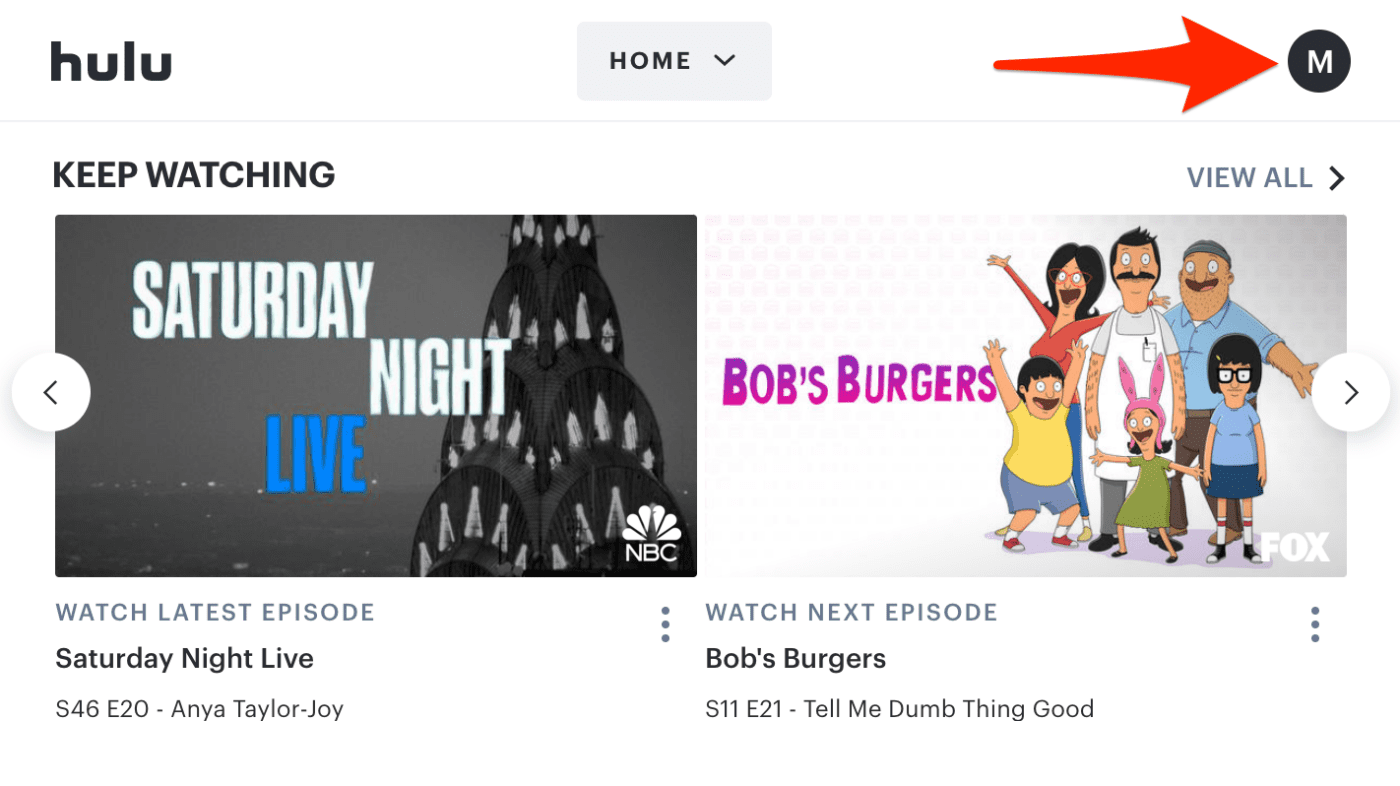
2. Wählen Sie aus dem sich öffnenden Dropdown-Menü Account (Konto) aus. Ein neues Fenster wird geöffnet.
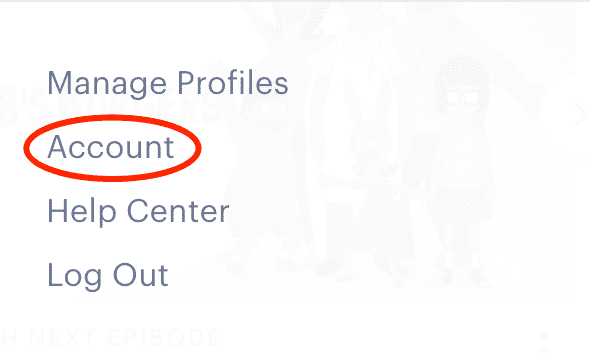
3. Nach dem Ausfüllen des Formulars werden Sie auf die Seite Manage your account (Konto verwalten) weitergeleitet. Wenn Sie Ihre Mitgliedschaft kündigen möchten, finden Sie den entsprechenden Link am Ende der Seite. Sie können Ihre Mitgliedschaft kündigen, indem Sie die Option Cancel your subscription (Abonnement kündigen) auswählen.
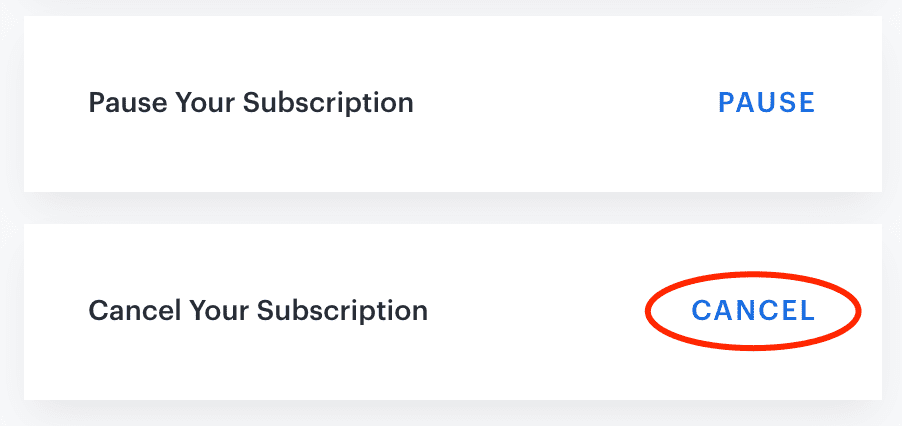
4. Als Alternative zur Kündigung Ihres Abonnements gibt Ihnen Hulu die Möglichkeit, Ihr Konto zu sperren. Abhängig von Ihrer Präferenz kann Ihr Konto für eine bestimmte Zeit angehalten werden, oder Sie können sich für Continue to Cancel (Weiter zum Kündigen) entscheiden.
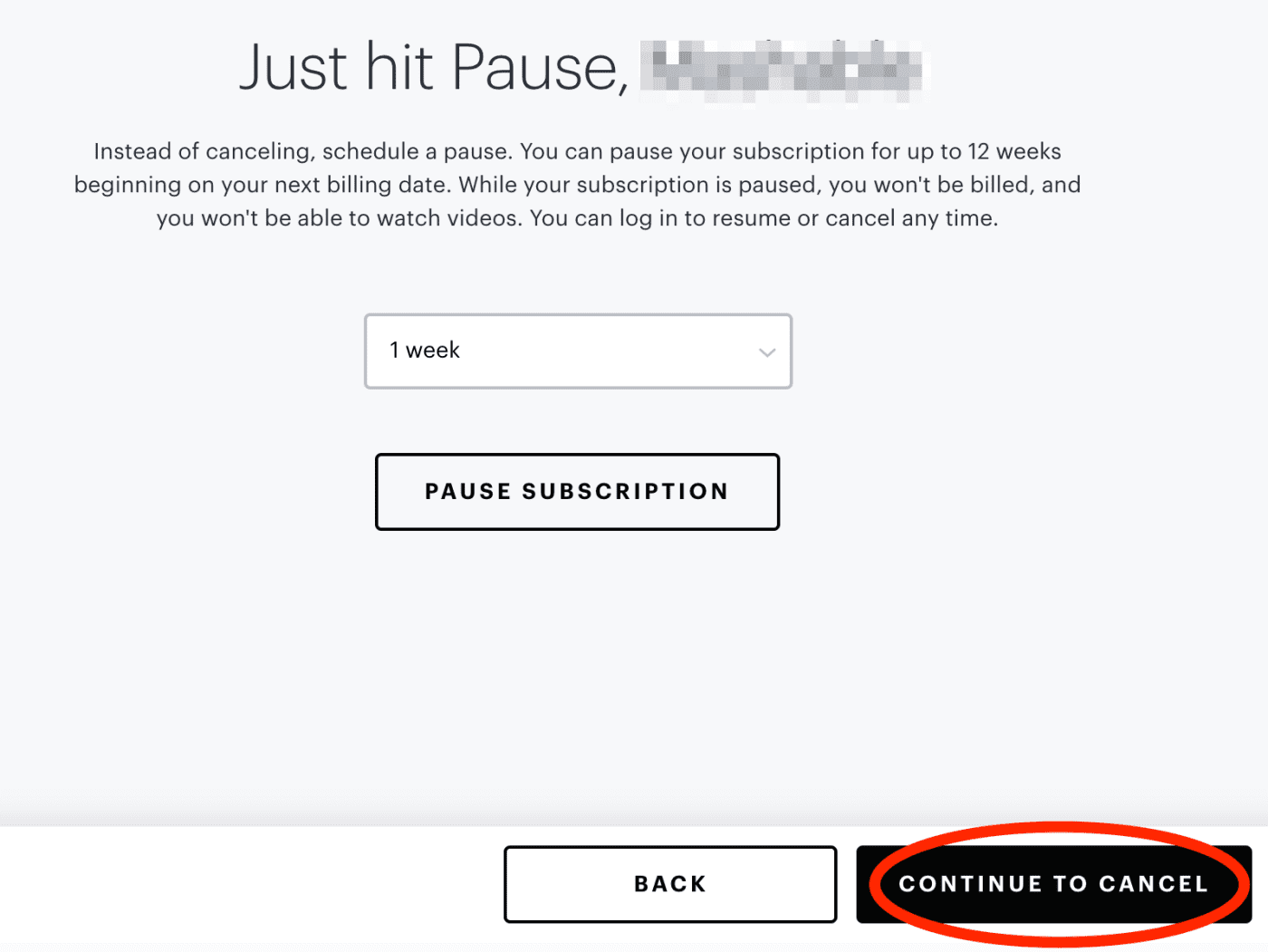
5. Um den Vorgang abzuschließen, wählen Sie den Grund für Ihre Kontokündigung aus und klicken Sie dann auf Proceed To Cancel (Weiter zum Kündigen), um Ihre Entscheidung zu bestätigen.
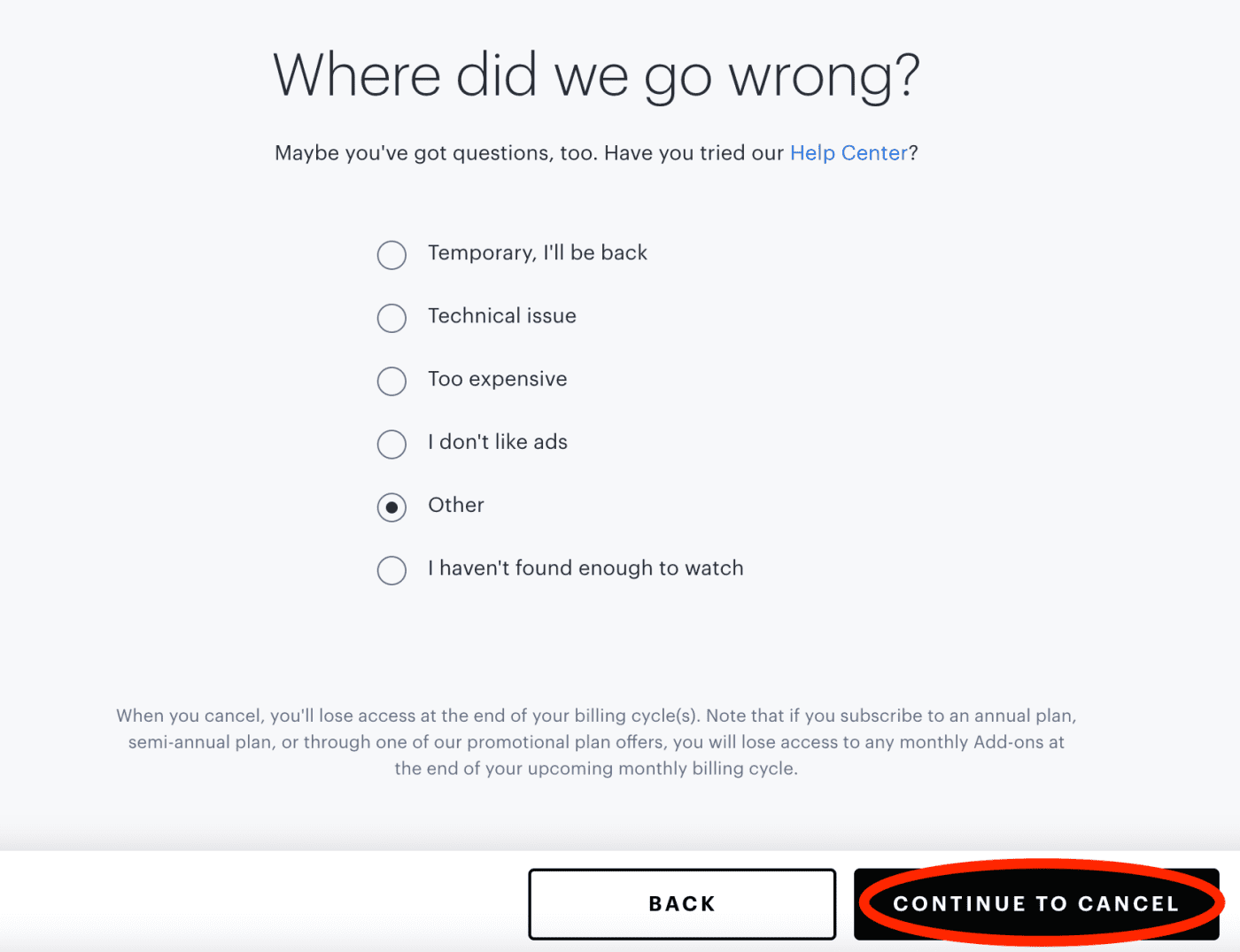
Sie können bis zum Ende des Abonnementzeitraums, in dem Sie sich ursprünglich für den Dienst angemeldet haben, auf Ihr Konto zugreifen. Sie können Ihre Mitgliedschaft reaktivieren, indem Sie zu Ihrer Kontoseite zurückkehren und den Dienst erneut abonnieren.
Streamen Sie noch heute sicher auf Hulu mit VPN Unlimited!
Hinweis: VPN Unlimited ist Teil des MonoDefense- Sicherheitspakets.
So kündigen Sie Hulu auf iOS
Wenn Sie ein iOS-Gerät haben, können Sie Ihre Mitgliedschaft nicht über die Hulu-Anwendung kündigen. Sie können Ihre Mitgliedschaft in Ihrem mobilen Browser oder Ihrem Desktop-Browser kündigen, indem Sie die oben angegebenen Schritte ausführen, oder Sie können sie über den Abonnementbereich Ihres iPhones kündigen.
1. Öffnen Sie zunächst Ihre Settings (Einstellungen-) App und klicken Sie im Dropdown-Menü auf Ihre Apple-ID.
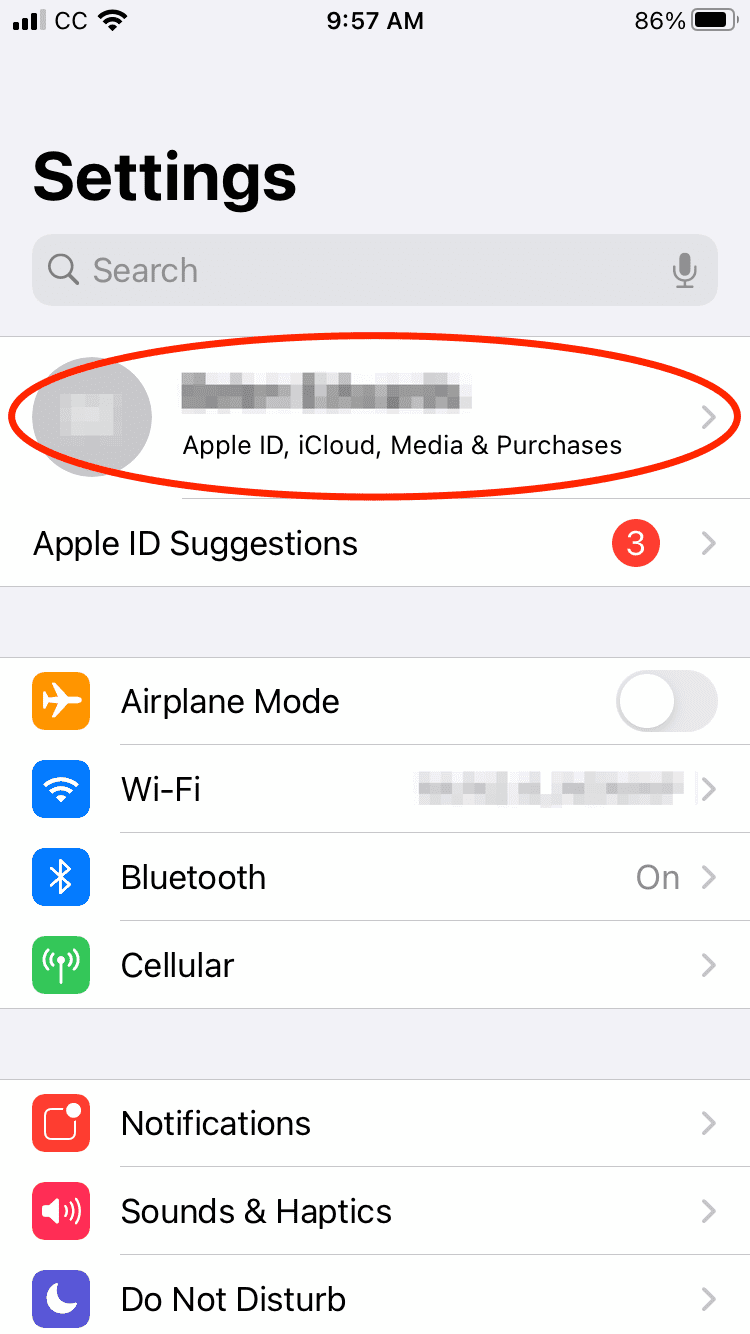
2. Nachdem Sie diesen Schritt abgeschlossen haben, klicken Sie auf Subscriptions (Abonnements).
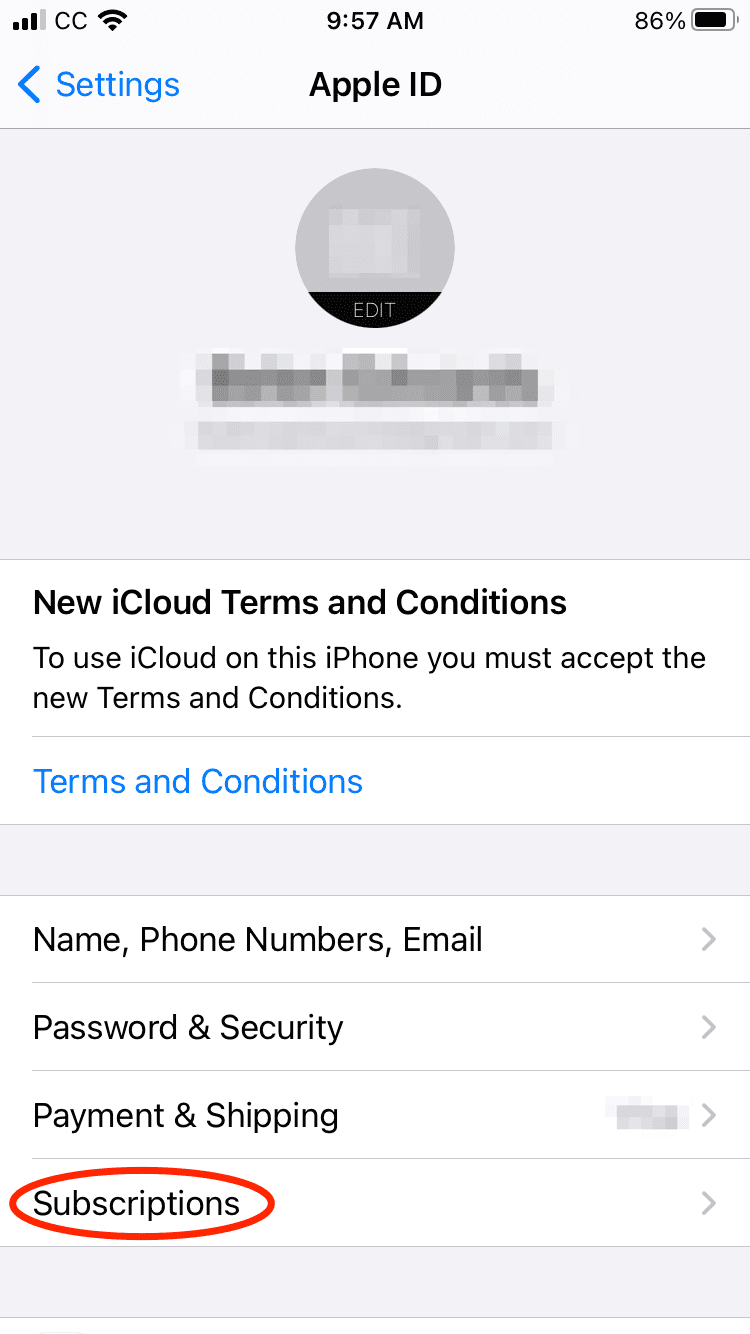
3. Wählen Sie Ihr Hulu-Mitgliedschaftsabonnement aus.
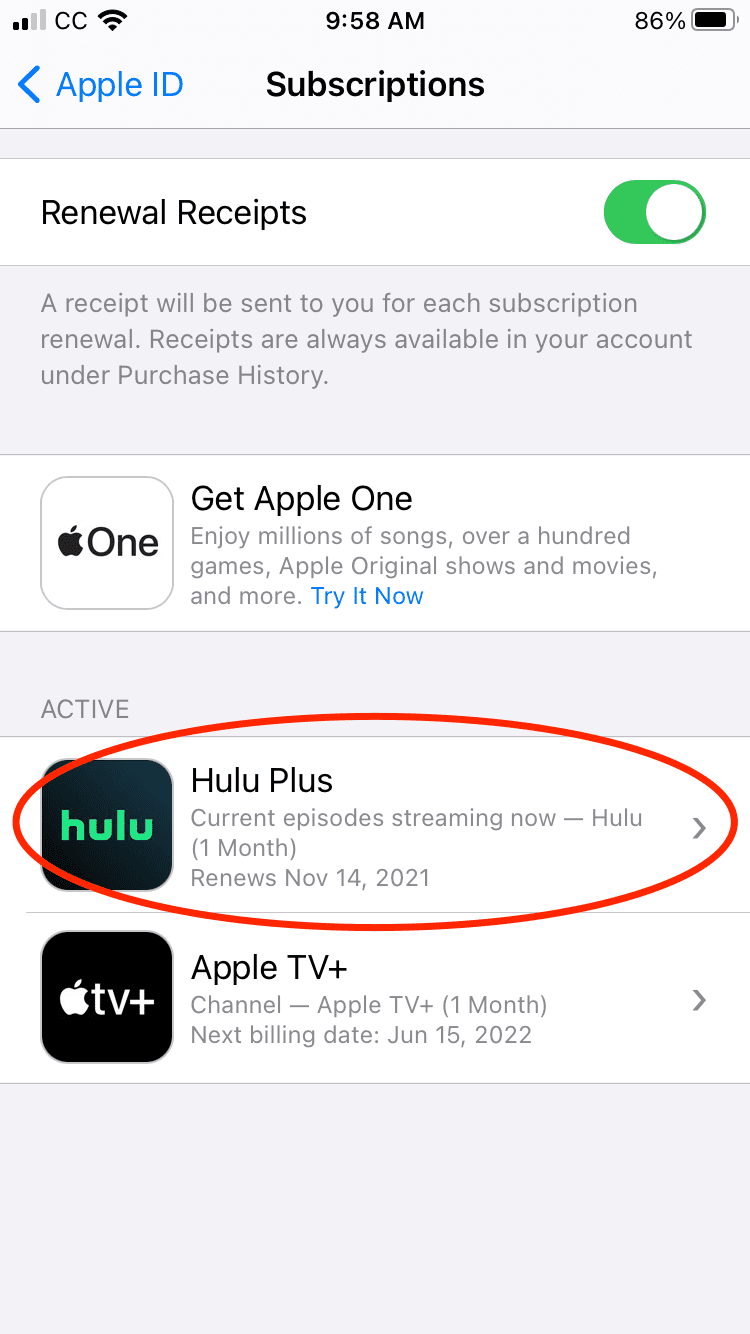
4. Wählen Sie im Dropdown-Menü die Option Cancel Your Subscription (Abonnement kündigen).
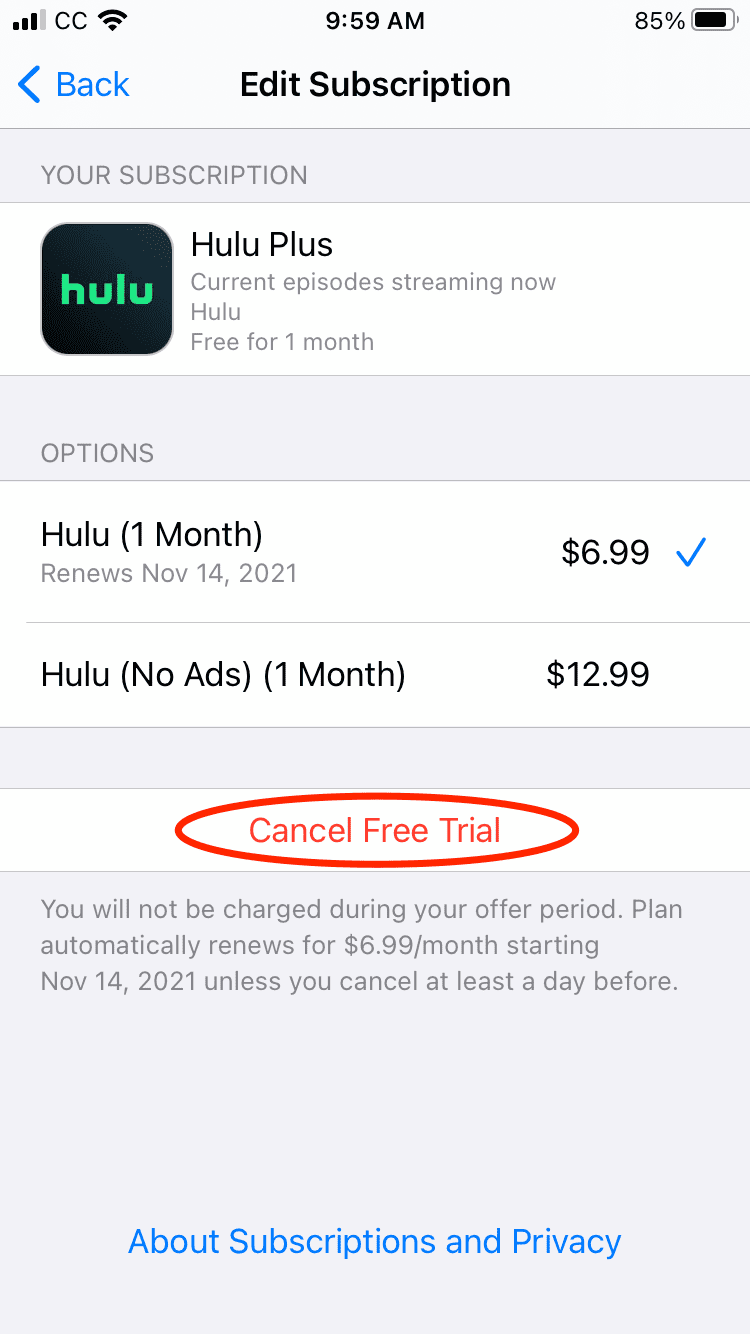
5. Bevor die Kündigung abgeschlossen ist, müssen Sie sie noch einmal bestätigen.
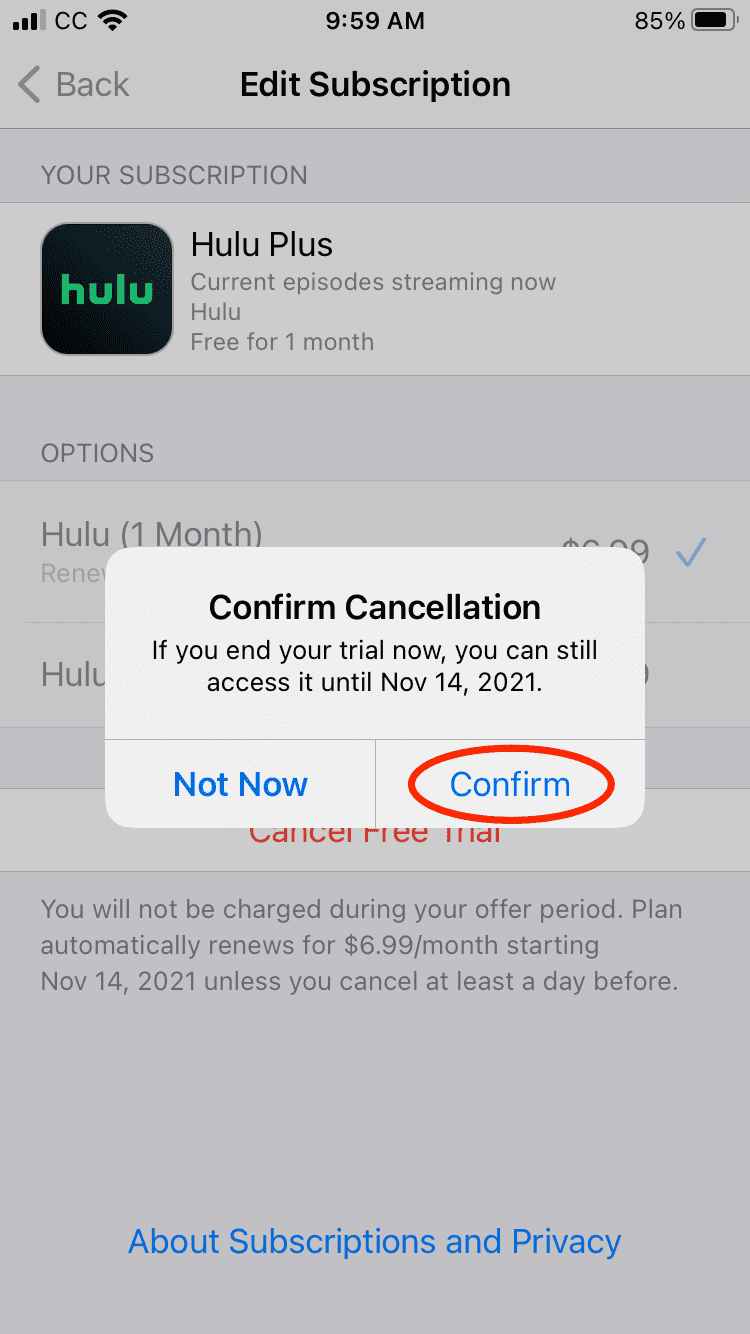
Das war’s! Ihre Mitgliedschaft wurde offiziell beendet und tritt sofort in Kraft. Sie haben bis zum Ende des Abrechnungszeitraums, in dem Sie angemeldet sind, Zugriff auf Ihr Konto. Sie können Ihre Mitgliedschaft ganz einfach erneuern, indem Sie zu Ihrer Abonnementseite zurückkehren und Renew my subscription (Mein Abonnement erneuern) auswählen.
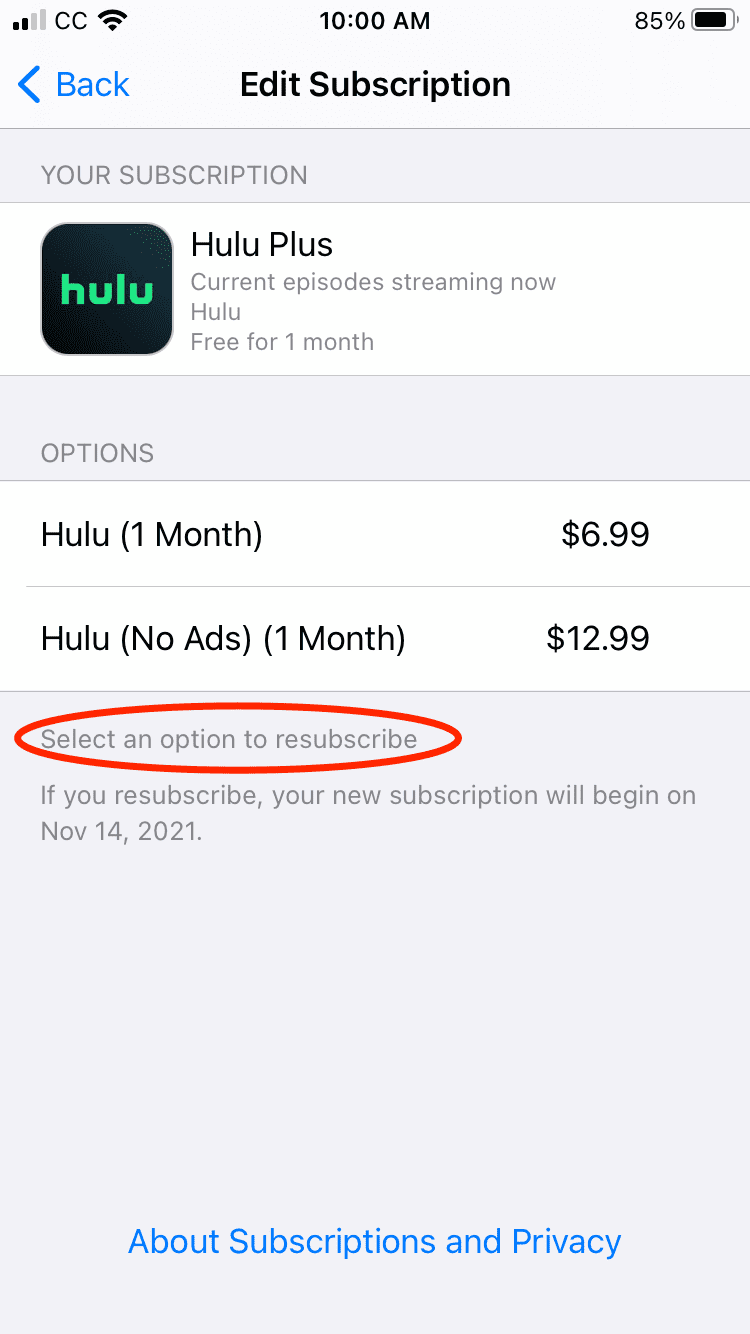
So kündigen Sie Hulu auf Android
Android-Benutzer haben im Gegensatz zu iOS-Benutzern die Möglichkeit, Abonnements direkt in der App zu kündigen.
- Starten Sie zunächst die Anwendung. Um auf Ihr Profil zuzugreifen, gehen Sie in die untere rechte Ecke des Bildschirms und klicken Sie auf das Profilsymbol. Es ist möglich, dass Sie Ihr Passwort erneut eingeben müssen.
- Anstatt Ihre Mitgliedschaft zu kündigen, bietet Ihnen Hulu die Möglichkeit, sie stattdessen zu pausieren. Um Ihr Konto zu pausieren, können Sie die Zeitdauer auswählen, für die es pausiert werden soll oder Sie können "Weiter zum Kündigen" auswählen.
- Der Grund für die Kündigung Ihres Kontos muss ausgewählt werden, bevor die Kündigung abgeschlossen werden kann. „Weiter zum Kündigen“ wird angezeigt.
Nach Ablauf der aktuellen Laufzeit haben Sie bis zum Beginn der nächsten Zahlungsperiode Zugriff auf Ihr Abonnement. Wenn Ihre Mitgliedschaft abläuft, melden Sie sich einfach wieder an und registrieren Sie sich erneut.
Entsperren Sie Hulu außerhalb der USA
Hulu ist wie viele andere Streaming-Dienste ausschließlich in den USA und Japan zugänglich. Aus diesem Grund ist Hulu für niemanden außerhalb dieser Länder verfügbar. Darüber hinaus verbietet Hulu die Verwendung von VPNs und Proxys.
Wie sich herausstellt, hat KeepSolid einen Weg gefunden, die Einschränkungen zu umgehen. Lesen Sie diesen Artikel darüber, wie Sie Hulu außerhalb der USA entsperren können.
Entsperren Sie Hulu ganz einfach
Laden Sie VPN Unlimited jetzt herunter!